4 월 업데이트 2024: 우리의 최적화 도구를 사용하여 오류 메시지를 받지 않고 시스템 속도를 늦추십시오. 지금 다운로드 이 링크
- 다운로드 및 설치 여기에 수리 도구.
- 컴퓨터를 스캔하도록 합니다.
- 그러면 도구가 컴퓨터 수리.
멋진 동영상은 매일 Facebook 피드에서 찾을 수 있습니다. 항상 사랑하는 사람을 다운로드하고 싶었지만 방법을 모르는 경우이 가이드가 적합합니다. 친구 나 가족이 게시 한 메시지, 좋아하는 사이트에서 게시 한 메시지 또는 동영상 광고 일 수도 있습니다.

페이스 북은이 과정을 분명하거나 쉽게하지는 않지만 가능합니다. PC에서 Facebook 비디오 다운로드, 멀웨어를 사용하지 않고 iOS 및 Android.
응용 프로그램이나 서비스를 사용하지 않고 Facebook 비디오를 랩톱에 직접 다운로드하십시오.
다음 지침은 Chrome에 적용되지만 다른 브라우저와 매우 유사합니다.
이러한 FB 비디오를 랩톱이나 PC에 저장하려면
2024년 XNUMX월 업데이트:
이제 이 도구를 사용하여 파일 손실 및 맬웨어로부터 보호하는 등 PC 문제를 방지할 수 있습니다. 또한 최대 성능을 위해 컴퓨터를 최적화하는 좋은 방법입니다. 이 프로그램은 Windows 시스템에서 발생할 수 있는 일반적인 오류를 쉽게 수정합니다. 손끝에 완벽한 솔루션이 있으면 몇 시간 동안 문제를 해결할 필요가 없습니다.
- 1 단계 : PC 수리 및 최적화 도구 다운로드 (Windows 10, 8, 7, XP, Vista - Microsoft Gold 인증).
- 2 단계 : "스캔 시작"PC 문제를 일으킬 수있는 Windows 레지스트리 문제를 찾으십시오.
- 3 단계 : "모두 고쳐주세요"모든 문제를 해결합니다.
- 다운로드하려는 비디오가있는 메시지로 이동하십시오.
- 비디오를 마우스 오른쪽 버튼으로 클릭하고 "현재 비디오의 URL 복사"를 선택합니다.
- 브라우저의 주소 표시 줄에 URL을 붙여 넣으면 다음과 같이 표시됩니다. https://www.facebook.com/…/videos/12345…9/…/videos/12345…9//
- "www"를 바꿉니다. "m.", 즉 https://m.facebook.com/…/videos/12345…9/…/videos/12345…9/
- Enter 키를 누릅니다.
- 비디오 재생
- 이제 개발자 콘솔 (Alt Option + Cmd + J)을 열어야합니다.
- 개발자 콘솔의 왼쪽 상단에있는 아이콘을 사용하여 비디오 요소를 확인하십시오 (Shift + Cmd + Cmd + Cmd + Cmd + C를 눌러 비디오 요소를 전환 할 수도 있음).
- 비디오를 클릭하면 개발자 콘솔에 상자가 나타납니다. 비디오의 URL을 복사하여 다른 탭에 붙여 넣습니다. 엔터 키를 치시오.
- 마지막으로 비디오를 마우스 오른쪽 단추로 클릭하고 다른 이름으로 비디오 저장을 클릭하십시오.
- 흥미롭고 성적인 (또는 어리석은) 동영상 이름을 지정하고 Enter 키를 누릅니다.
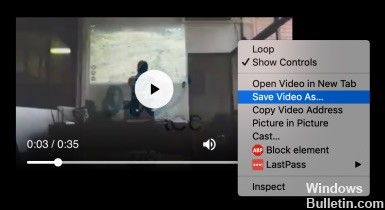
앞서 언급했듯이 Chrome의 지침은 Edge, Internet Explorer (항상 사용합니까?!), Opera 및 Firefox의 지침과 매우 유사합니다.
타사 응용 프로그램을 사용하여 Facebook 비디오 다운로드
비디오를 자주 다운로드하는 경우 타사 응용 프로그램이 가장 좋습니다. Facebook 확장 프로그램을 사용하면 비디오를 저장할 수 있지만 사용자가 비디오를 PC로 다운로드 할 수는 없습니다. 비디오 업 로더를 사용하면 아무런 문제없이 Facebook 비디오를 업로드 할 수 있습니다. Facebook 비디오를 다운로드하는 데 도움이되는 많은 응용 프로그램이 있습니다. 우리는 성공적으로 테스트 한 것들을 사용하여 Facebook 비디오를 다운로드합니다.
- 공식 Gihosoft TubeGet 페이지로 이동하여 소프트웨어를 다운로드하십시오.
- 다운로드 한 파일에서 소프트웨어를 설치하고 엽니 다.
- 브라우저 중 하나에서 다운로드하려는 Facebook 비디오를 엽니 다. 비디오 페이지에서 URL 링크를 복사하십시오.
- 이제 Gihosoft TubeGet으로 돌아가서“Insert + URL”버튼을 클릭하여 Facebook 비디오 링크를 삽입합니다.
- 비디오에 대해 다른 품질 옵션이있는 새 창이 열립니다. 원하는 것을 선택하고 다운로드 버튼을 클릭하십시오.
- 비디오가 다운로드되기 시작하고 다운로드 후 시스템 비디오 폴더에서 찾을 수 있습니다.
웹 사이트 또는 온라인 확장 사용
컴퓨터에 불필요한 소프트웨어를 추가하지 않고도 Facebook 비디오를 다운로드 할 수있는 온라인 사이트가 많이 있습니다.
FBDown.net은 간단한 솔루션입니다. 위에서 복사 한 비디오의 URL을 추가하고 붙여넣고 다운로드를 클릭하십시오.
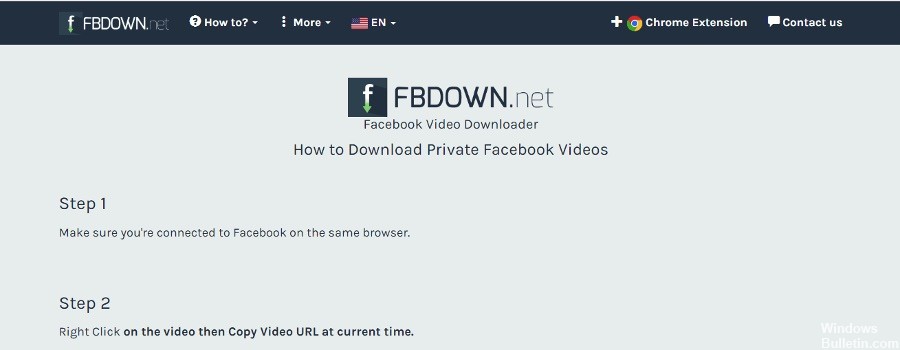
KeepVid는 또 다른 간단한 옵션입니다. 위와 동일한 지침!
GetFVid는 비공개 그룹과 공유 할 Facebook 비디오를 녹화해야하는 경우를위한 것입니다. 그리고 쉽습니다!
1. 다운로드하려는 Facebook 비디오로 이동하십시오.
2. 'CTRL + U'를 누르거나 비디오의 아무 곳이나 마우스 오른쪽 버튼으로 클릭하고 '새 창에 소스 페이지 표시'에 대해 '소스 페이지 표시'를 선택합니다.
3. 페이지 소스를 복사하여 GetFVid에 붙여 넣기
이 안내서가 도움이되었는지 또는 의견에서 개선 할 수있는 방법을 알려주십시오!
https://www.businessinsider.com/how-to-save-videos-on-facebook
전문가 팁 : 이 복구 도구는 리포지토리를 검색하고 이러한 방법이 효과가 없는 경우 손상되거나 누락된 파일을 교체합니다. 문제가 시스템 손상으로 인한 대부분의 경우에 잘 작동합니다. 또한 이 도구는 시스템을 최적화하여 성능을 최대화합니다. 그것은에 의해 다운로드 할 수 있습니다 여기를 클릭

CCNA, 웹 개발자, PC 문제 해결사
저는 컴퓨터 애호가이자 실습 IT 전문가입니다. 컴퓨터 프로그래밍, 하드웨어 문제 해결 및 수리 분야에서 수년간의 경험을 갖고 있습니다. 저는 웹 개발과 데이터베이스 디자인 전문입니다. 네트워크 디자인 및 문제 해결을위한 CCNA 인증도 받았습니다.

